Introdução
A venda de carteira é uma opção de obter, de forma antecipada, valores futuros. Com isso as empresas que realizam essas operações cedem seus créditos a terceiros como forma de impulsionar o seu capital de giro. É importante ressaltar que para todas as operações há descontos entre as partes que são previamente acordados.
Acesso
- Execute o módulo Vendas;
- Clique no menu Vendas;
- Escolha o submenu Venda de carteira.
Ações:
Novo: ação para inserir um novo contrato de venda de carteira;
Excluir: ação para deletar contratos existentes;
Aprovar: ação de controle no qual irá gerar histórico com data e usuário que realizou a operação, apenas despesas poderão ser editadas após realizar a aprovação do contrato;
Desaprovar: ação de controle no qual ação de controle no qual irá gerar histórico com data e usuário que realizou a operação, enquanto o contrato estiver desaprovado todas as informações podem ser alteradas.
Gerar venda: ação para realizar a venda da carteira. Só será possível gerar uma venda, quando o contrato estiver aprovado.
Visualizar histórico de alterações: quando marcada a opção todos os históricos ficara visível na tela de contrato de venda de carteira para consulta.

[Manutenção de contrato de venda de carteira]
Ações:
Novo: Criar um novo contrato de venda de carteira;
Gravar: ação para salvar as alterações realizadas em novos contratos ou contrato já existentes;
Excluir: deletar as informações/contrato já existente;
Cancelar: ação para desconsiderar alterações realizadas e que ainda não foram gravadas;
Anterior: ação para verificar o contrato anterior sem a necessidade de sair da tela de manutenção;
Próximo: ação para passar para o contrato subsequente sem precisar sair da tela de manutenção;
Sair: ação para sair da tela de manutenção de contrato.
Visão dados do contrato

Nessa visão você irá criar um novo contrato preenchendo algumas informações necessárias abaixo:
Contrato: Campo para inserir o código que contrato;
Descrição: Nome que dará ao contrato realizado;
Empresa: Empresa na qual irá ser realizado o contrato e a venda da carteira;
Data do contrato: No qual o contrato foi assinado.
Comprador da carteira: Irá selecionar a pessoa que realizou a compra da carteira;
Período de vencimento para buscar parcelas: período que o sistema irá buscar as parcelas para o contrato de venda de carteira;
Contrato sem risco: opção para indicar se existe risco ou não (0-Com risco; 1-Sem risco).
Obs.: Ao realizar a marcação de contrato sem risco irá haver impacto no mapa imobiliário da Empresa/Obra selecionada no contrato.
Obras: nessa grid deve selecionar uma ou mais obras de diferentes empresas que irão compor a venda; Dentro da grid, também é possível selecionar o padrão de cobrança das parcelas caso haja a necessidade da troca.
Tipos de parcelas: nessa grid poderá selecionar o tipo de parcelas que irá compor a venda de carteira, caso não seja selecionando nenhum tipo o sistema irá trazer todos os tipos de parcelas que estão dentro do período selecionado.
Cap: nessa grid pode ser escolhido o cap das parcelas a serem buscadas, caso deixe sem preenchimento sistema irá trazer todas as parcelas com qualquer tipo de cap dentro do período selecionado;
Campo que devem ser preenchidos antes de gerar a venda da carteira:
Obra da Venda: Obra que irá gerar a venda da carteira, sendo que a obra deve ser da empresa do contrato.
Data da venda: data que irá ser gerada a venda;
Obs.: Essa data servir com a dt. contábil das parcelas no mapa, lançamentos contábeis que irão ser processados e na dt. base de cálculo das parcelas.
Modelo da Venda: modelo inserido no cadastro obra selecionada que irá gerar a venda da carteira.
Produto: selecionar o produto que irá consta na venda gerada.
Obs.: Contrato de venda de carteira sempre irá gerar vendas com produto não personalizado.
Visão Parcelas vinculadas

Buscar parcelas: irá buscar e calcular todas as parcelas respeitando os filtros configurados na visão de dados do contrato.
Marcar/Desmarcar todos: irá preencher a coluna “Vincular”, que vai indicar se uma parcela está de fato vinculada em um contrato de venda de carteira.
Modelo de cap: ao selecionar um modelo de cap, todos os cap’s das parcelas vinculadas ao contrato de venda de carteira irão ser modificado, contabilizando conforme personalização de cap um, caso não seja escolhi um modelo de cap o sistema irá realizar a contabilização de acordo com os cap’s de quando realizado a venda.
Total da venda (Principal): Campo editável no qual o valor da venda de carteira deve ser preenchido.
Total atual (Principal): irá trazer a soma das parcelas vinculadas;
Diferença: demonstrará a diferença entre o valor das parcelas com o valor que a carteira foi vendida, ou seja: Total atual (Principal) – Total da venda.
Visão Parcelas Excluídas

Essa visão foi criada para rastreio de alterações realizada com as vendas inseridas no contrato, pois algumas das alterações faz com que as parcelas desapareçam do sistema.
Status: Sempre nessa visão ficará como excluído indicado que essa parcela não irá ser mais apresentada na visão de parcelas vinculadas;
Empresa: Empresa da origem da venda alterada;
Obra: Obra da origem da venda alterada;
Venda: Número da venda alteradas;
N parcela: Parcelas que estavam vinculada no contrato e sofreram alteração;
Valor: Valor apresentado na parcela.
Tipo manutenção: demonstra o que ocorreu com a venda que estava vinculada: 0- Cessão de direito;1- Distrato e 2- Renegociação.
Informações:
- Ao realizar um Distrato de uma venda vinculada no contrato, sistema irá levar a venda para Visão de parcelas excluídas, porém o seu valor ainda irá somar ao valor do campo “Vlr. Principal”.
- Ao realizar uma Cessão de direito, sistema irá vincular a nova venda ao contrato, deixando a antiga na Visão de parcelas excluídas.
Visão Despesas

Nessa visão será demonstrada despesas geradas por esse contrato;
Incluir despesas: irá incluir os dados informados para que o processo seja gerado;
Gerar processos selecionados: ação para gerar o processo de pagamentos no sistema.
Atualizar processos de pagamento:
Fornecedor: buscará do cadastro de pessoas;
Valor: valor da despesas deve ser informado de forma manual;
Dt vencimento: data que irá gerar o processo de pagamento, no qual o sistema não irá permitir data inferior ao dia atual, pois o mesmo irá gerar um processo de pagamento para o Financeiro;
Descrição: Descrição que irá dar a despesas;
Obra: Obra de pagamento da venda, de qual obra sairá o pagamento;
Item do processo(Insumo): E aqui nesse campo você selecionará somente insumos cadastrados para a obra de pagamento.
Insumo planejado: Para geração de processos só será aceito insumos planejados por verba da obra selecionada.
[Para um bom uso da visão despesas]
- A visão de despesas ficará desabilitado até que o contrato esteja gravado;
- Poder ser inserido a despesa e posteriormente gera-la para o financeiro, sempre se atentando a dt. vencimento inserida
- Para gerar o processo de pagamento da despesa a mesma precisa estar selecionada, lembrando que cada despesa irá gerar somente um processo para pagamento.


Visão FIDC

Nessa visão será possível informar os parâmetros para comunicação com o Fundo de Investimento em Direitos Creditórios (FIDC);
A estrutura de um FIDC é complexa e envolve diversos agentes especializados, cujo objetivo principal é assegurar a transparência, conformidade regulatória e proteção aos investidores. Cada papel tem uma função clara para garantir o correto funcionamento do fundo e mitigar os riscos operacionais, legais e de crédito.
Abaixo segue a lista dos papeis envolvidos no FIDC.
1. Cedente (ou Originador)
- Função: É a empresa que origina os direitos creditórios (ex.: duplicatas, contratos de financiamento, recebíveis diversos) e os vende ao FIDC.
- Responsabilidades:
- Selecionar e ceder os créditos ao fundo.
- Manter a qualidade dos créditos, conforme critérios estabelecidos.
- Pode continuar responsável pela cobrança dos créditos (servicer), dependendo da estrutura.
2. Gestor (Administrador Fiduciário ou Gestor de Carteira)
- Função: Responsável pela administração da carteira de ativos do FIDC.
- Responsabilidades:
- Executar a política de investimento.
- Avaliar os riscos dos direitos creditórios.
- Relacionamento com prestadores de serviço.
- Reporte periódico à CVM e cotistas.
3. Administrador do Fundo
- Função: Pessoa jurídica registrada na CVM que responde legalmente pelo fundo.
- Responsabilidades:
- Constituição do FIDC.
- Prestação de contas e obrigações regulatórias.
- Contratação de auditoria e outros prestadores de serviço.
- Relacionamento com a CVM e a ANBIMA (se aplicável).
4. Custodiante
- Função: Instituição financeira responsável pela guarda dos documentos que comprovam os créditos cedidos.
- Responsabilidades:
- Verificar a regularidade e a documentação dos direitos creditórios.
- Controlar a titularidade dos ativos do fundo.
- Emitir relatórios de conformidade.
5. Escriturador
- Função: Responsável pelo registro das cotas do FIDC e controle da titularidade dos cotistas.
- Responsabilidades:
- Manter o livro de cotistas.
- Processar movimentações de cotas (aplicações e resgates).
- Emitir informes aos cotistas.
6. Auditor Independente
- Função: Avalia e valida as demonstrações financeiras do fundo.
- Responsabilidades:
- Emitir pareceres auditados.
- Garantir a transparência e a conformidade contábil do FIDC.
7. Classificadora de Risco (Rating)
- Função: Atribui notas de risco às cotas do FIDC, especialmente as seniores.
- Responsabilidades:
- Avaliar a qualidade da carteira e o risco de crédito.
- Emitir e atualizar os ratings conforme mudanças nos ativos ou estrutura do fundo.
8. Cotistas
- Função: Investidores que aplicam recursos no fundo, podendo ser:
- Cotistas Seniores: Têm preferência nos recebimentos e menor risco.
- Cotistas Subordinados: Absorvem as primeiras perdas, geralmente ligados ao cedente.
- Responsabilidades:
- Assumir os riscos compatíveis com a classe de cotas adquiridas.
- Participar de deliberações, quando convocados.
9. Servicer (opcional, se não for o próprio cedente)
- Função: Responsável pela cobrança e gestão operacional dos créditos.
- Responsabilidades:
- Efetuar a cobrança dos créditos.
- Prestar contas ao administrador e custodiante.
- Gerenciar inadimplências.
10. Agente de Cobrança (em algumas estruturas)
- Função: Responsável por executar a cobrança judicial ou extrajudicial dos créditos inadimplentes.
- Responsabilidades:
- Atuar com base em contratos específicos.
- Reportar os resultados à administração do fundo.
Essa visão será usada pelos clientes que irão exercer a função de Servicer, na estruturação do FIDC, onde irá prestar contas aos administradores e custodiantes de todas as manutenções realizadas nas parcelas vinculadas ao contrato de venda de carteira.
Essa prestação de contas será realizada na tela principal de venda de carteira, onde foi criado a visão de eventos, para que seja gerado um arquivo de remessa do CNAB 444, onde esse arquivo será transmitido com as manutenções realizadas nas parcelas.
Visão Eventos

Nessa visão serão listados todos os contratos de venda de carteira, e para gerar o arquivo texto do CNAB 444, basta selecionar o contrato desejado e clicar em “Nova Remessa”, onde o sistema irá abrir a janela para escolher a pasta onde deseja salvar o arquivo.
Detalhes do arquivo de remessa.
- O arquivo de remessa terá a seguinte estrutura no nome do arquivo: CNPJ[14]_DATA[8]_TIPO[1]_SEQ[3].REM
- CNPJ: Deve conter o CNPJ do fundo, composto por 14 números, sem caracteres especiais. (CNPJ do comprador da venda);
- DATA: Deve conter 8 números no formato “aaaammdd” (ano, mês e dia). Sem caracteres especiais.
- TIPO: “R”: Indica Oferta de Crédito. “B”: Indica qualquer modelo de Instrução de baixa.
- SEQ: Sequencial de 3 dígitos, que segue a ordem do tipo de instrução no respectivo dia. Sequencial por contrato.
- Separadores: Os campos devem ser separados por “_” (Underlines).
- Exemplos:
- 12/05/2021:
- 11199999000100_20210512_R_001.REM
- 11199999000100_20210512_R_002.REM
- 11199999000100_20210512_B_001.REM
- 11199999000100_20210512_B_002.REM
- 11199999000100_20210512_B_003.REM
- 11199999000100_20210512_B_004.REM
- 13/05/2021:
- 11199999000100_20210513_R_001.REM
- 11199999000100_20210513_B_001.REM
- 11199999000100_20210513_B_002.REM
- 12/05/2021:
Todo primeiro arquivo será um arquivo do tipo “R”, para registrar todas as parcelas vinculadas no contrato, no fundo de investimentos que precisa prestar contas. então ao gerar um arquivo de remessa, o sistema irá aguardar um “Arquivo de Retorno”, que o fundo de investimentos irá mandar para comunicar que foi registrado ou rejeitado o arquivo de remessa.
A partir do processamento da remessa do tipo “R” com sucesso, todas as outras remessas serão do tipo “B”, de baixa, onde irá gerar os arquivos apenas com as parcelas que tiveram manutenções no sistema, para comunicar com o fundo que as parcelas antes registradas, foram recebidas, ou renegociadas, ou excluídas e etc.
Cada parcela será enviada no arquivo de remessa com uma ocorrência, para comunicar com o fundo, qual ação aquela determinada parcela está recebendo. Então no primeiro arquivo de remessa do tipo “R”, todas as parcelas do contrato serão enviadas com a ocorrência 01 – Remessa, para que seja registradas. A partir daí, as próximas remessas de manutenção do tipo “B”, terão suas ocorrências específicas, e no arquivo de remessa, serão listadas apenas as parcelas que sofreram alteração após o registro no fundo de investimentos. Ou seja, ao final do dia 01, será gerado uma nova remessa com todas as parcelas e enviado ao fundo de investimentos esse arquivo. Após isso, o fundo irá retornar um arquivo com o retorno sucesso ou falha, para validar essa primeira remessa. Para ler esse arquivo, basta selecionar a linha da remessa enviada e clicar no botão de “Processar Retorno” e escolher o arquivo enviado. Caso seja sucesso a próxima remessa será do tipo “B”, se não será informado o motivo do não sucesso e o usuário irá ajustar oque precisar no contrato e enviar novamente uma outra remessa do tipo “R”. Assim o fundo irá retornar um novo arquivo, referente a segunda remessa e basta processar novamente.
Ao final do dia 02, será enviado um novo arquivo de remessa do tipo “B”, com todas as parcelas que foram recebidas, total e parcial, renegociadas, que foram distratadas ou que tiveram uma cessão de direito.
Segue as ocorrências de cada manutenção:
- 03 – Liquidação Normal (Recebimento Total da parcela)
- 14 – Pagamento Parcial (Recebimento Parcial da parcela)
- 71 – Baixa por recompra, baixa mediante entrada de novo titulo (Cessão de direito – Parcela Excluída)
- Ao usar ocorrência 71 ter no mesmo arquivo ocorrência 81, pois uma complementa a outra
- 74 – Baixa por Recompra, baixa mediante entrada de novo titulo, com liquidação para o cedente (Renegociação – Parcela Excluída)
- Ao usar ocorrência 74 ter no mesmo arquivo ocorrência 84, pois uma complementa a outra
- 75 – Baixa por Depósito Cedente (Distrato – Parcela Excluída)
- 81 – Entrada por recompra troca de títulos, com objetivo de recompra (Cessão de direito – Parcela Gerada)
- 84 – Entrada por Recompra troca de títulos, com liquidação para o cedente (Renegociação – Parcela Gerada)
Em relação as remessas do tipo “B”, serão gerados arquivos conforme cada manutenção, ou seja, se em um contato de venda de carteira, após o registro da remessa do tipo “R”, várias parcelas de vendas diferentes tiverem sido recebidas de forma total e/ou parcial, o sistema irá regerar um único arquivo com todas as parcelas que tiveram recebimento, usando as ocorrências 03 e 14;
Caso esse contrato tenha tido uma renegociação de várias parcelas, de vendas diferentes, o sistema irá gerar um arquivo para cada venda, onde pode ser gerado ao mesmo tempo uns 5 ou mais arquivos, isso porque para o fundo de investimentos, não podem haver várias ocorrências do tipo 74 de contratos de vendas diferentes no mesmo arquivo. Assim se tiver ocorrido a renegociação de várias parcelas que pertence a 5 vendas diferentes, serão gerados 5 arquivos do tipo “B”, onde nele irá conter as parcelas excluídas com a ocorrência 74 e as novas parcelas geradas com a ocorrência 84. O mesmo vale para Cessão de direito e para Distrato, onde serão gerados arquivos separados para as manutenções e caso tenham mais de uma venda envolvida dentro dessas manutenções, será gerado em arquivos distintos. Apenas os recebimentos serão todos agrupados.
Lembrando que independente da quantidade de arquivos do tipo “B” seja gerados, só será permitido gerar um nova remessa, caso as remessas em aberto tenham sido processados os retornos, para garantir que o fundo de investimentos veja as manutenções informados e dê a resposta positiva ou negativa, assim o usuário poderá ajustar oque precisar e gerar um nova remessa.
Informações importantes:
- Ao realizar o fechamento mensal contábil e tentar desvincular uma parcela que consta no contrato de venda de carteira, sistema irá gerar um estorno gravando a data do ocorrido.
- Alterações como Cessão de direito, Distrato, Renegociação só terão impactos no contrato após sua aprovação manual ou com a marcação do check in box no cadastro da empresa.
- Caso realize uma cessão de direito onde já tenham parcelas recebidas na venda que será cessionada sistema irá apresentar as parcelas recebidas na venda original e as parcelas que ainda estão a receber vão aparecer na visão de parcelas vinculadas com o número da nova venda.
- Sistema permitir alterações de parâmetros de vendas com parcelas vinculadas no contrato, apresentando a seguinte mensagem:
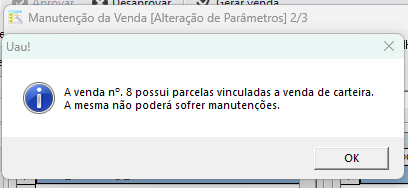
5.Quando realizar a marcação da seguinte opção “Contrato sem risco”, ao realizar o processamento de lançamentos contábeis no módulo fiscal, ao selecionar o item “Depósito” o sistema irá realizar o processamento das parcelas do contrato juntamente.
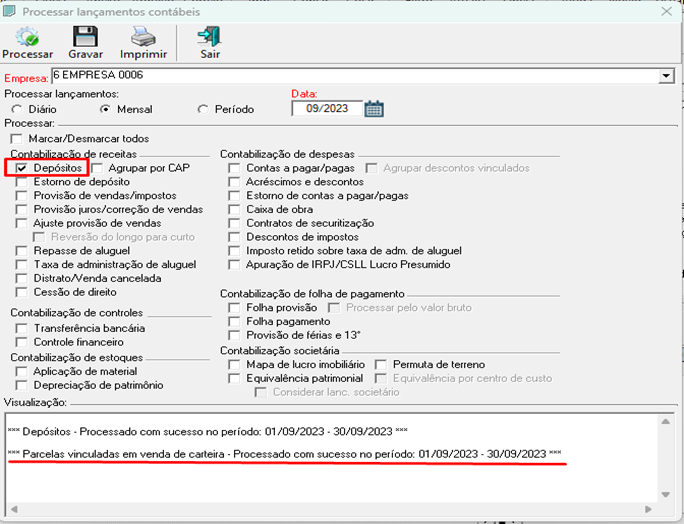
6.Ao vincular parcelas no contrato de venda de carteira, ao processar o Mapa de Lucro Imobiliário irão aparecer com status de recebida, informando a data de recebimento igual a data da venda de carteira.
6.1 – Visão Receita: será acrescendo uma nova coluna com o seguinte nome “Venda com parcela vendida”, sendo preenchida com 0-Não e 1-Sim.
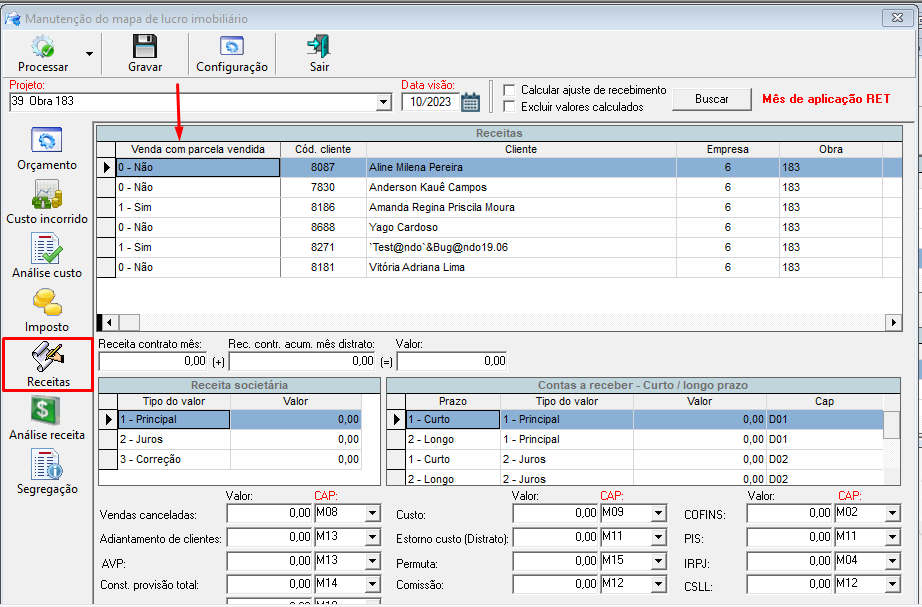
6.2 – Visão análise receita: será acrescendo uma nova coluna com o seguinte nome “Parcela vendida”, sendo preenchida com 0-Não e 1-Sim.
Obs.: Status da parcela será apresentada com o tipo 2- Conta Recebida e Dt de recebimento será a mesma da dt da venda de carteira.
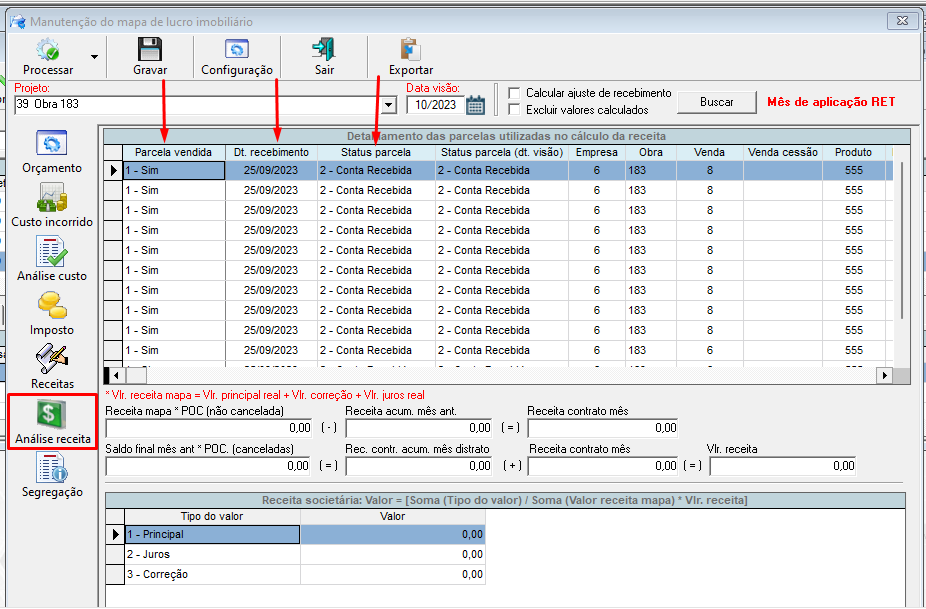
7.Parcelas vinculadas a um contrato de securitização não irão ser apresentar ao buscar parcelas no contrato de venda de carteira;
8.Ao realizar um recebimento parcial de uma parcela vinculada no contrato, sistema irá gerar uma nova parcela no contrato. O valor do somatório das parcelas após a manutenção deve ser o mesmo valor da parcela única de antes da manutenção.
9.Ao realizar uma devolução parcial de uma parcela vinculada no contrato, sistema irá apresentar uma nova parcela no contrato. O valor do somatório das parcelas após a manutenção deve ser o mesmo valor da parcela única de antes da manutenção.
10.Não será possível realizar uma renegociação de parcelas vinculadas no contrato juntamente com parcelas não vinculadas, sistema irá apresentar a seguinte mensagem abaixo:
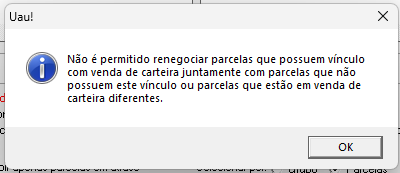
11.Ao realizar o fechamento do mensal e a data da venda do contrato estiver dentro do mês fechado sistema não irá permitir gerar venda dando a seguinte mensagem:
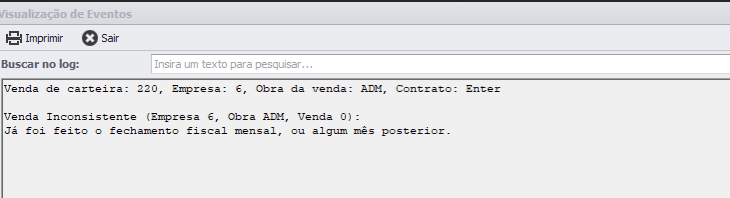
12.Sistema irá gerar comentários nas vendas e despesas realizadas pela tela de Venda de carteira:
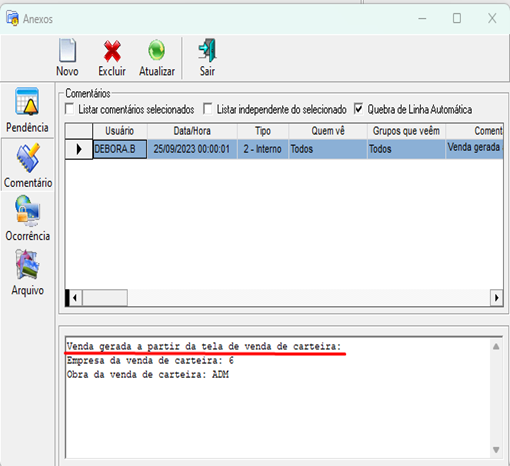
13.Como conferir o valor reajustado da parcela no contrato com a que está no sistema?
13. 1.Ter em vista que a dt da venda também será a dt base de cálculo da parcela antecipada, com ao validar utiliza a dt para o cálculo antecipado das parcelas.
Nome do programa:
VEVENDACARTEIRA
